目次
- グロー効果とはなにか
- ピクシブにあるグロー効果のやり方講座・メイキングまとめ
- 1:「少し踏み込んだグロー効果 in Photoshop」(主なツール:Photoshop)
- 2:「鹿目まどか なんちゃってメイキング」(主なツール:SAI?)
- 3:「SAIだけでグロー効果?(追記)」(主なツール:SAI)
- 4:「個人的グロー効果を簡単に付加する方法)」(主なツール:SAI)
- 5:「SAIでPhotoshopいらず「グロー効果」」(主なツール:SAI)
- 6:「無料でグロー効果(GIMP)」(主なツール:GIMP)
- 7:「SAIだけでグロー効果!」(主なツール:SAI)
- 8:[pixiaでグロー効果](主なツール:pixa)
- 9:「グロー効果をAzPainterなどでやってみた」(主なツールAzPainter,4thpaint)
- 10:「グロー効果講座」(主なツール:FireAlpaca)
- 11:「CLIP STUDIO PAINTでディフュージョン&グロー効果」(主なツール:CLIP STUDIO PAINT)
グロー効果とはなにか
意味
クリスタでグロー効果を試した記事がありますのでよかったらこちらもどうぞ。
【クリスタ】グロー効果のやり方【CLIP STUDIO PAINT】
グロー効果でよく出てくる用語
・ガウスぼかし(Gaussian Blur):フィルター効果のひとつ。ガウス関数をもちいて画像をぼかす処理のこと。
・スクリーン(英:screen):合成モードのひとつ。下のレイヤーの色を反転し、上のレイヤーとかけ合わせて合成する。元の色より明るくなる。
・乗算(英:Multiplication):合成モードのひとつ。設定したレイヤーと下にあるレイヤーの色を乗算合成するモード(クリスタ)。合成後は元の色より暗い色になる。
ピクシブにあるグロー効果のやり方講座・メイキングまとめ
1:「少し踏み込んだグロー効果 in Photoshop」(主なツール:Photoshop)
こちらの講座は素晴らしいですね。
素晴らしすぎて実際にグロー効果ができるかどうか検証してみた記事を作ってみました!
私みたいなPhotoshopはじめて触りますみたいな人でも無事使えました。基本的にはぼかし(ガウスぼかし)て光らせる(スクリーン)感じですね。レベル補正の調整なんてしたことがなかったので勉強になりました。
こちらの講座は「ディフュージョン」の説明ですが、グロー効果との違いにも触れられていてためになります。
グロー効果は「物体そのものが光り輝いているように見せる効果」で、ディフュージョン効果は「光源から受けた光を物体が拡散しているように見せる効果」なんですね。ろうそくは自ら光っていますが、ろうそくに照らされている肌は光を受けて表面が光っているイメージですね。
2:「鹿目まどか なんちゃってメイキング」(主なツール:SAI?)
完成度が高いですね。こんな絵が描ける段階になればプロなのかもしれません。
この講座では仕上げとしてグロー効果が使用されています。手順はPhotoshopの1とほぼ同じですね。レイヤーを複製して、レベル補正をかけて、ガウスぼかしでぼかして、合成モードをスクリーンにする一連の流れです。
3:「SAIだけでグロー効果?(追記)」(主なツール:SAI)
こちらはSAIでグロー効果をかけるための講座です。SAIは使ったことがありませんが、Photoshopのようにグロー効果をかけることができるんですね。調整、ぼかし、スクリーンというざっくりとした流れは上の2つの記事と同じですね。
4:「個人的グロー効果を簡単に付加する方法)」(主なツール:SAI)
乃樹坂さんどこかで見たことがあると思ったら「キャラクターの描き方入門教室」の著者さんですね。
Photoshopでのグロー効果をSAIでもできるんじゃないか、ということです。調整してぼかしてスクリーンという流れは似ていますが、SAI独自?のレイヤーである陰影などが出てきています。機会があればSAIも触れて勉強してみたいですね。
話はそれますがピクシブの講座ってわりとSAIやPhotoshopが多く、クリスタが少ないですね。クリスタは書籍が多く出ているので、ネットの講座を見るまでもないということなんでしょうか。もっともフォトショやSAIのスキルはクリスタでも転用できることがあるので学ぶことは多いです。
5:「SAIでPhotoshopいらず「グロー効果」」(主なツール:SAI)
こちらも上の講座と同じように、Photoshopを使わずにグロー効果を表現するというものです。調整、ぼかす、スクリーンという一連の基本作業に加え、乗算レイヤーを新たに付け加えているようですね。今思ったのですが講座が2012年など、かなり昔の場合はソフトの方も今では進化しているのかもしれませんね。
6:「無料でグロー効果(GIMP)」(主なツール:GIMP)
GIMPという無料のペイントソフトがあるみたいですね。無料、魅惑的な響きです。他の講座と同じように、調整、ぼかし、スクリーンと同じですね。これらの機能はどのソフトにもあるみたいです。弘法筆を選ばずといいますしね。ただ調整の精度(レベル補正など)やぼかしの便利さ(ガウスぼかしなど)、合成するモードの多さなどは高いソフトのほうがあるみたいです。
7:「SAIだけでグロー効果!」(主なツール:SAI)
こちらの講座もSAIの説明ですね。画面が全体的にスクショされていて、初心者でもわかりやすそうな説明です。ぼかしてスクリーンという流れは同じですね。
8:[pixiaでグロー効果](主なツール:pixa)
pixiaという無料のペイントツールがあるみたいですね。ぼかして光らせるという流れは同じですが、合成方法が「明るい方」といった独特の表現ですね。他のソフトで言うとスクリーンに相当するのではないでしょうか。
9:「グロー効果をAzPainterなどでやってみた」(主なツールAzPainter,4thpaint)
Azpainterもフリーペイントソフトみたいですね。他のソフトと同じように、調整、ぼかし、スクリーンという流れです。
10:「グロー効果講座」(主なツール:FireAlpaca)
FireAlpacaも無料のペイントソフトですね。スクリーンではなく乗算レイヤーを使っているようです。スクリーンと乗算は真逆のレイヤーですが、どうして光るのでしょうか。いつか検証してみたいと想います。おそらく元々明るい色をぼかして、さらに乗算で濃くすることによって発光しているように演出しているのではないかと思います。
11:「CLIP STUDIO PAINTでディフュージョン&グロー効果」(主なツール:CLIP STUDIO PAINT)
クオリティがめちゃめちゃ高いのに、あまりブックマーク数がないですね。私のような初心者はそもそもオートアクションって・・・?で思考が止まります。私は普段クリスタを使っているので大変ありがたい講座です。
とりあえずいろいろ調べてオートアクションを使ってみましょうか。
ウインドウからオートアクションを選んで表示させます。
オートアクションが表示されました。
講座でダウンロードさせていただいたものを、ぶちこみます。
次に効果を選択します。今回はグロー効果の通常を選択しておきます。
右クリックで「オートアクションの再生」を押します。よくみたら下に再生ボタンありましたね。
ディフュージョンは結構複雑なんですね。次はディフュージョンを勉強してみたいですね。
グロー効果はこんな感じです。スクリーンだけなのでシンプルですね。
オートアクションの設定でレベル補正などの範囲が調整できるようです。修正したい場合はチェックの右をクリックしておきましょう。
コメント
この記事へのトラックバックはありません。

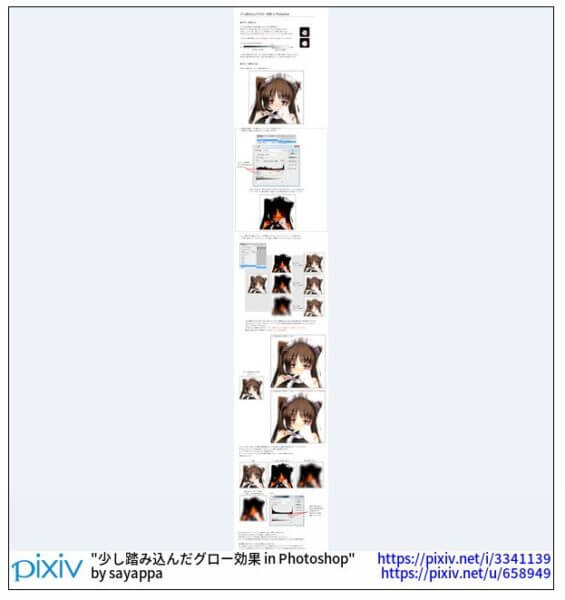
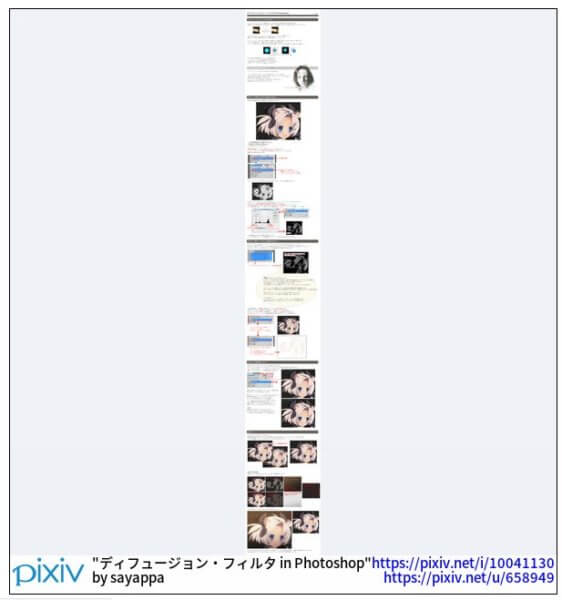
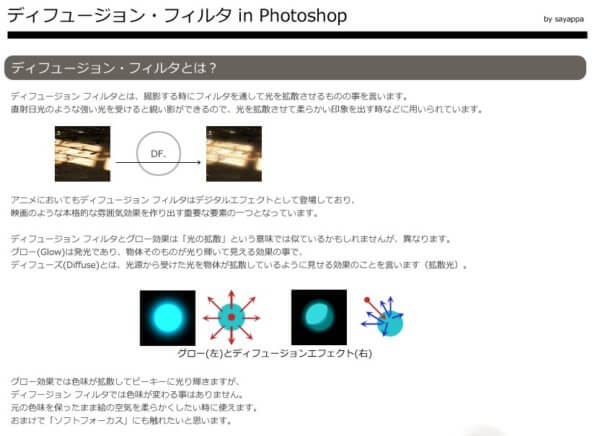

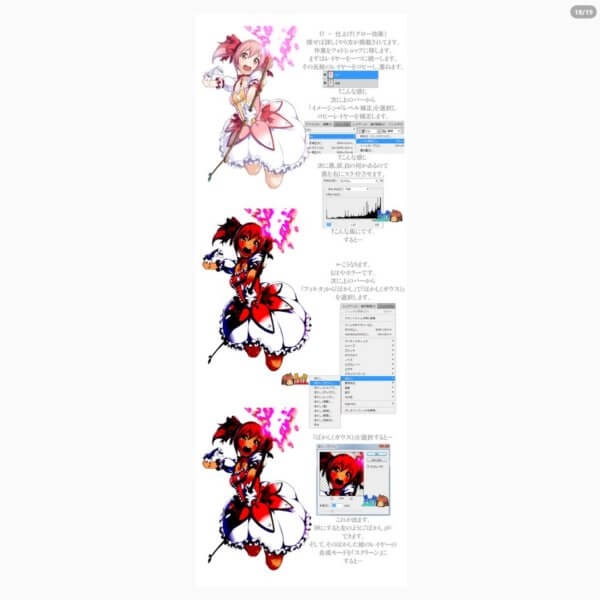
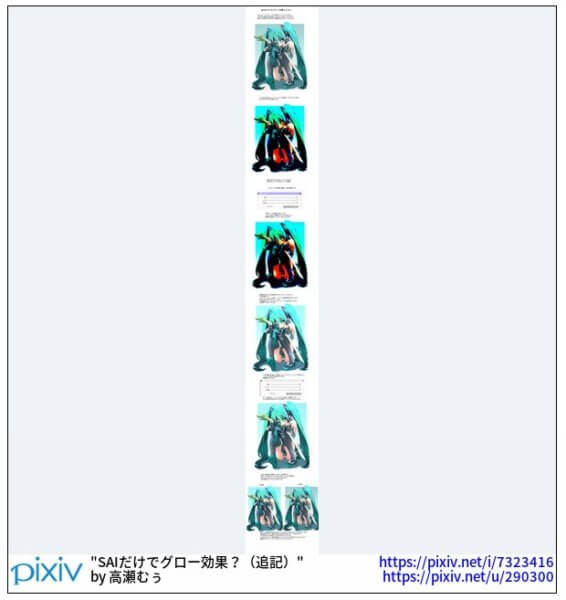
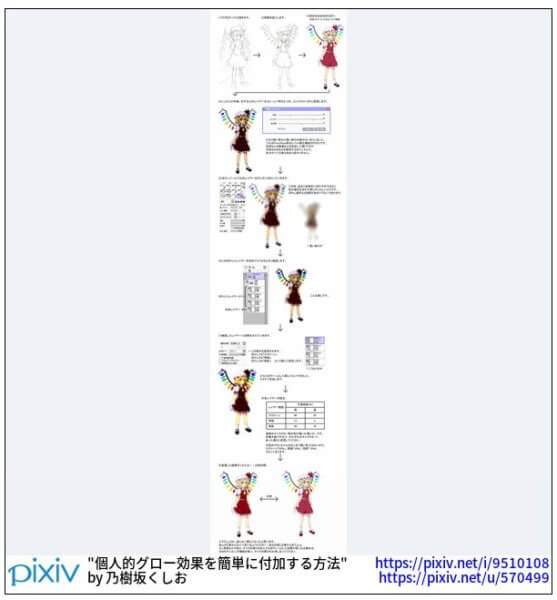


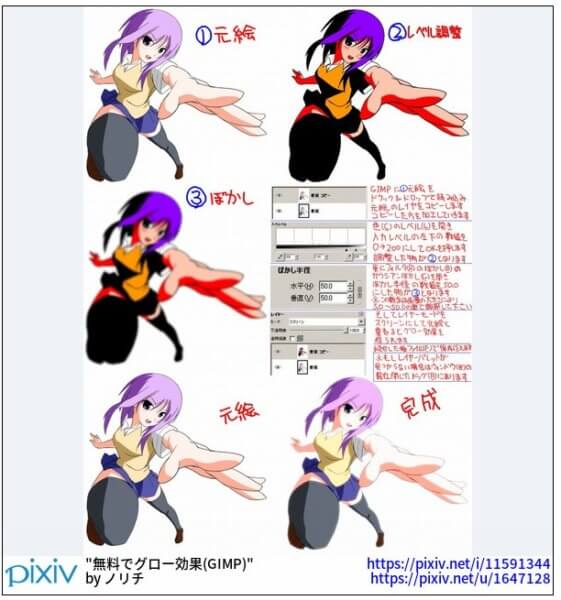
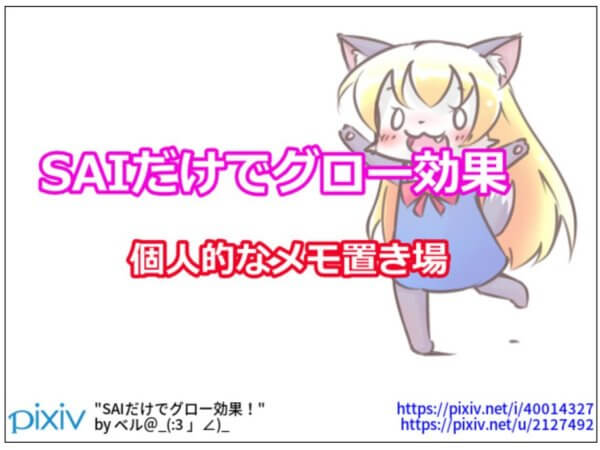
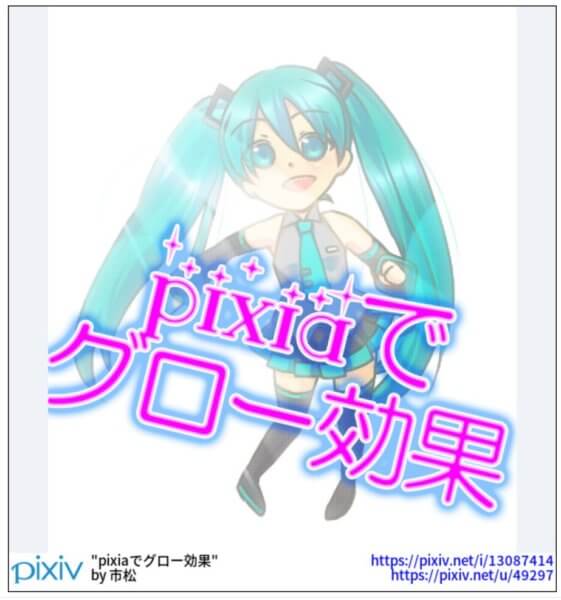
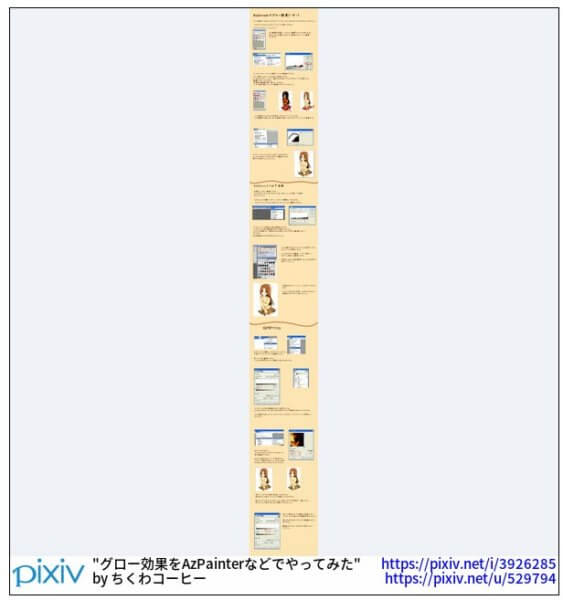
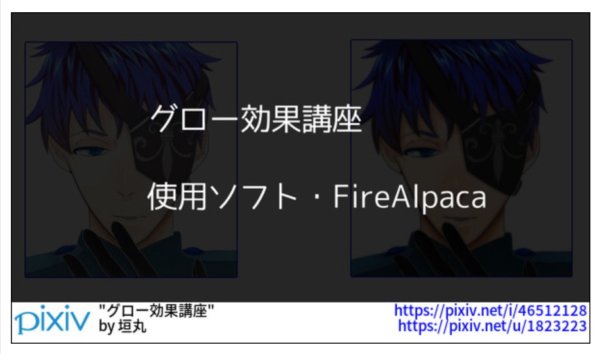

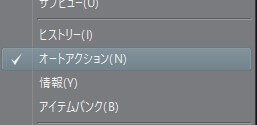

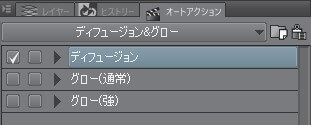
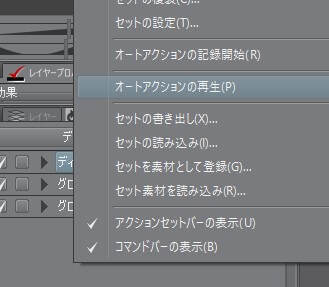
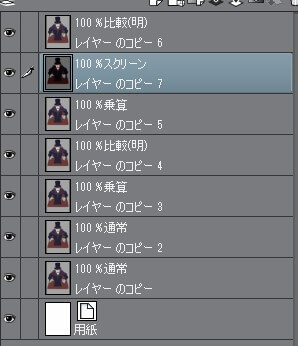









この記事へのコメントはありません。